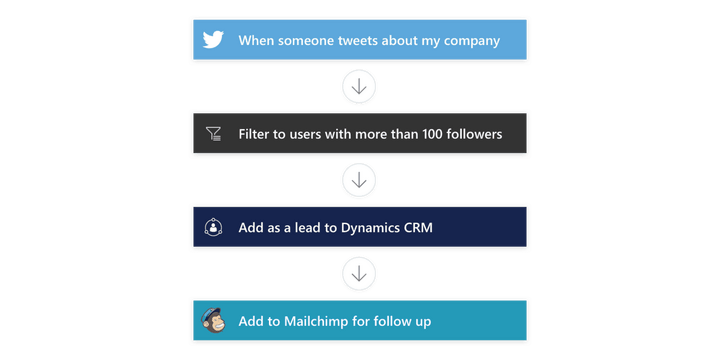Po přečtení o tom, jak začít s Microsoft Flow, možná budete mít nějaké otázky. K čemu lidé tyto technologie používají? Jak vytvoříte Microsoft Flow? Microsoft Flow je obvykle více zaměřen na firemní uživatele používající Office 365, zatímco IFTTT je vhodnější pro ovládání věcí, jako je termostat Nest; chcete, aby byla teplota vašeho domu snížena, když odcházíte do práce, a naopak zvýšena, když se očekává, že se vrátíte domů.
Přestože můžete pomocí IFTTT provádět mnoho stejných věcí, které můžete dělat s Microsoft Flow, Microsoft Flow umožňuje lepší přizpůsobení fungování vašich toků. Teprve nedávno jsem začal používat IFTTT a testoval jsem IFTTT na věci, které potřebuji mít zautomatizované pro práci, ale nemusím je nutně denně sledovat nebo kontrolovat. Když jsem slyšel o Microsoft Flow, zaujalo mě to, protože je spousta věcí, které chci umět v IFTTT, ale funkce je momentálně dostupná pouze ve Flow.
Na začátku jsem používal Flow, když byl v náhledu, a opravdu jsem nevěděl, co dělám. Díkybohu, Flow má řízené učení které vám mohou pomoci zrychlit vytváření toků a jaké jsou běžné součásti, které tok tvoří. Guided Learning je jistě užitečné, když hledáte vytvořit svůj první flow nebo jste flow veterán. Pojďme se podívat na terminologii Flow, abychom pochopili, jak vytvořit Microsoft Flow.
Terminologie Microsoft Flow
- Konektory – Zdroje a cíle dat v toku
- Spouštěče – události, které spouštějí (nebo spouštějí) tok
- Akce – úkoly, které je třeba dokončit v toku
- Podmínky – umožňují přidání logiky if/then do toku
- Smyčky – jsou pro přidávání sekvencí nebo instancí, kdy je třeba tok opakovat
Po pochopení těchto 5 pojmů a jejich významů bude vytváření toků snadné a budete moci vytvářet složitější toky, pokud to bude později potřeba, nebo budete moci vytvářet ještě lepší toky než dokonce šablony, které má Microsoft k dispozici.
Existují k dispozici šablony toku, ale pomáhá vědět, jak vytvořit svůj vlastní tok, protože Microsoft nemá vždy šablonu, kterou chcete nebo potřebujete. Navíc budete moci v budoucnu snadněji vytvářet vlastní toky.
Vytvoření toku je poměrně snadné zjistit. Budete chtít vytvořit tok, kde a konektor provádí jeden nebo více úkolů automaticky, když chcete spoušť an akce. Nyní, když rozumíte podmínkám Microsoft Flow, zde je krátké video o nastavení Microsoft Flow od začátku nebo ze šablony.
https://www.youtube.com/watch?v=KgINg0LiRf8
Pokud potřebujete další pomoc, můžete vždy podívejte se na dokumentaci Microsoft Flow zobrazit řadu rozsáhlých podrobných průvodců a podrobné informace o místní bráně.
Stáhněte si mobilní aplikaci Microsoft Flow pro Android nebo iOS. Vezměte prosím na vědomí: Aplikace Microsoft Flow POUZE vám umožňuje vytvářet toky ze šablon. V současné době nelze v mobilní aplikaci Microsoft Flow vytvářet toky od začátku.
FAQ
Co mohu dělat s formuláři Microsoft?
S Microsoft Forms můžete vytvářet průzkumy, kvízy a ankety a snadno si prohlížet výsledky hned, jak přicházejí.
Jak vytvořím instalační médium pro Windows 10?
Chcete-li vytvořit instalační médium, přejděte na webovou stránku ke stažení softwaru, kde najdete podrobné pokyny. Na tomto webu si můžete vybrat verzi Windows a vytvořit si vlastní instalační médium pomocí USB flash disku nebo DVD.
Jak vytvořím nový účet Microsoft?
Účet Microsoft vám umožňuje přístup k produktům a službám společnosti Microsoft pomocí jediného přihlášení.Postup nastavení: Přejděte na stránku account.microsoft.com, vyberte možnost Přihlásit se a poté vyberte možnost Vytvořit! Pokud byste raději vytvořili novou e-mailovou adresu, zvolte Získat novou e-mailovou adresu, zvolte Další a poté postupujte podle pokynů. …
Jak vytvořit formulář ve formulářích Microsoft?
Vytvoření formuláře pomocí Microsoft Forms Ve webovém prohlížeči přejděte na stránky Forms.office.com a přihlaste se pomocí svých přihlašovacích údajů Microsoft 365 School, Microsoft 365 work… Vyberte Nový formulář a začněte vytvářet formulář. Zadejte název formuláře. Můžete také zadat volitelné titulky. Poznámka: Názvy formulářů mohou obsahovat…
Jak vytvořím formulář nebo kvíz ve formulářích Microsoft?
1 Přejděte do Microsoft Forms a přihlaste se pomocí svého pracovního nebo školního účtu Microsoft 365 nebo osobního účtu Microsoft (Hotmail, Live nebo Outlook.com. … 2 Posuňte se dolů na konec stránky, abyste viděli své skupiny v části Moje skupiny. 3 Vyberte skupinu, pro kterou chcete vytvořit nový formulář nebo kvíz Další položky…
Jak vytvořit formulář v Microsoft Forms pomocí Office 365?
Přihlaste se k Microsoft Forms pomocí školního/pracovního účtu Office 365 nebo účtu Microsoft. Přejděte na Moje formuláře a poté klikněte na Nový formulář. Zadejte název a popis formuláře. Kromě toho lze v horní části formuláře použít obrázek/logo. Klikněte na ikonu „Obrázek“, vyberte obrázek a klikněte na „Přidat“. Klikněte na „Přidat otázku“.
Jak vytvořím nový účet Microsoft Forms?
Pokud jste jej nikdy nepoužili, otevřete web Formuláře a klikněte buď na velké zelené tlačítko „Začínáme“ uprostřed obrazovky, nebo na odkaz „Přihlásit se“ vpravo nahoře. Přihlaste se ke svému účtu Microsoft nebo si vytvořte nový účet.
Jak lze formuláře Microsoft používat ve třídě?
Jako pedagog můžete použít Microsoft Forms k rychlému posouzení pokroku studentů a získání zpětné vazby v reálném čase pomocí kvízů, které navrhnete a sdílíte se svou třídou. Microsoft Forms také obsahuje bohatou analýzu v reálném čase, která poskytuje souhrnné informace i výsledky pro jednotlivé studenty.
Jak vytvořit kvíz z formulářů společnosti Microsoft?
Zde je 25 nejlepších tipů a triků. Microsoft Forms je webová aplikace a nemá pás karet zobrazující všechny obvyklé možnosti, jako mnoho jiných aplikací společnosti Microsoft. Vaše domovská obrazovka Formulářů bude vypadat jako výše. Vytvořte nový formulář. Vytvořte nový kvíz. Použijte předem připravenou šablonu. Zobrazí také Nedávné formuláře, které jste navrhli.
Co jsou formuláře společnosti Microsoft?
Mike Smith Microsoft Forms je aplikace, která vám umožňuje během několika minut vytvářet sdílené průzkumy, kvízy a ankety. Formuláře sledují odpovědi účastníků a poskytují výsledky a analýzy pro váš průzkum v reálném čase.
Jak odeslat odpovědi z formuláře ve formulářích Microsoft?
1 V Microsoft Forms otevřete formulář nebo kvíz, pro který chcete shromáždit odpovědi. 2 Vyberte Odeslat. … 3 V podokně Odeslat v části Odeslat a shromáždit odpovědi vyberte rozevírací seznam a vyberte, od koho chcete shromažďovat odpovědi. … 4 Vyberte možnost Zkrátit adresu URL, chcete-li kratší adresu URL, než je poskytnuta. …
Jak vytvořím další uživatelský účet ve Windows 10?
Chcete-li otevřít Uživatelské účty, klikněte na tlačítko Start , klikněte na Ovládací panely, klikněte na Uživatelské účty a zabezpečení rodiny a poté klikněte na Uživatelské účty. Klikněte na Spravovat jiný účet. Pokud se zobrazí výzva k zadání hesla správce nebo potvrzení, zadejte heslo nebo potvrďte. Klikněte na Vytvořit nový účet.
Jak nastavit účet Microsoft?
Jak nastavit účet Microsoft 1 Přejděte na stránku account.microsoft.com, vyberte možnost Přihlásit se a poté vyberte možnost Vytvořit účet! 2 Pokud byste raději vytvořili novou e-mailovou adresu, zvolte Získat novou e-mailovou adresu , zvolte Další a poté postupujte podle pokynů. Vidět víc….